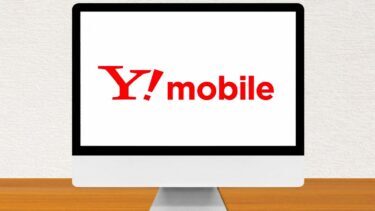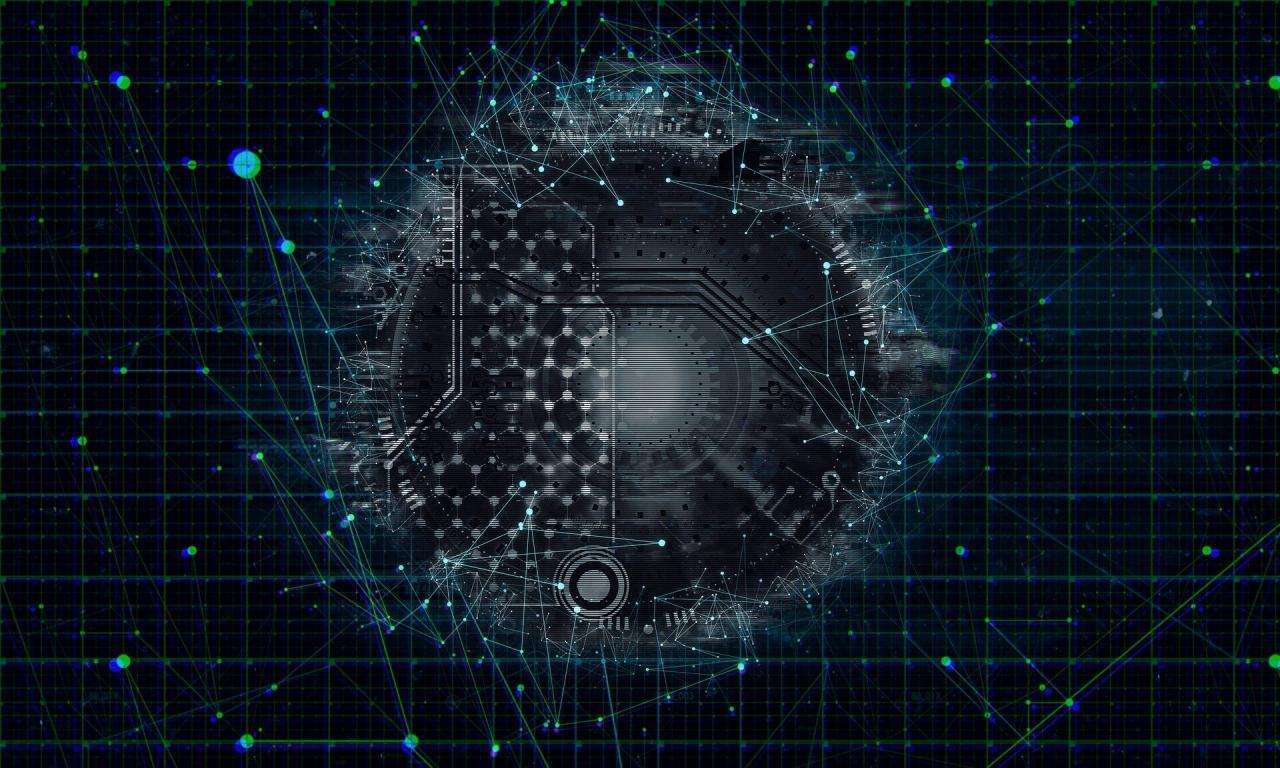2021年3月からついにドコモの新料金プラン「ahamo(アハモ)」が発表されました。
アハモは月額2,970円で毎月20GBまで高速通信できるワンプランのみの提供で、20GB使用後も1Mbpsの通信速度で利用することができます。
さらに、対象エリアで毎月20GBまで海崖ローミング通信することができ、海外出張や海外旅行が多い方にもおすすめの格安SIMです。
そんな「アハモ」ですが、お使いのスマートフォンをWi-Fiルーターとしてパソコンやタブレットなどをインターネットに繋ぐ事ができる「テザリングオプション」を無料で利用することができます。
テザリングオプションを活用する事でお使いのポケットWi-Fiなどを解約する事ができ、インターネット料金の節約にも繋がります。
そこでこの記事ではアハモのテザリングオプションについてわかりやすく解説していきます。
記事の最後には「アハモのテザリングが繋がらない時の対処方」もご紹介しているので、ぜひ最後までご覧いただき参考にしてください。
これを見れば一目で分かる!ドコモの格安SIM「ahamo(アハモ)」のテザリング

\ 気になる箇所をタップしよう /
- ahamoならテザリングオプションを無料で利用できる!
- テザリングを使えばお使いのスマートフォンをそのままWi-Fiルーターとして活用できる!
- テザリングはバッテリー消費が早くなるほか、通話中に速度が遅くなるので注意!
- アハモなら毎月20GBまで高速通信でテザリングを利用できる!
- 20GB以上利用すると1Mbpsの速度に制限されるので注意
- アハモなら海外でもテザリングを利用することができる!
ahamo(アハモ)
NTTドコモの新料金プラン
ahamo(アハモ)は月額たった2,970円で毎月20GBまで高速通信することができ、測度制限時でも1Mbpsの測度で通信することができます。
さらに、5分通話し放題オプションも附帯しているため、短い通話をたくさん利用する方にもおすすめです!
また、対応エリアなら海外でも日本国内と同じように通信することができますよ!

テザリングを使えばゲーム機やパソコンもネットに繋げる!

テザリングを使えば、アハモのSIMカードが入ったスマートフォンを「Wi-Fiルーター」として、お使いのタブレットやパソコン、ゲーム機などをインターネットへ接続することができます。
タブレットやパソコンなどを外出先でインターネットに繋ぐ際にとても便利です!
ドコモのahamo(アハモ)ならテザリングが無料で利用可能
ドコモの提供する「アハモ」ならテザリングを無料で利用することができます。
そこでここではテザリングオプションのメリット・デメリットをわかりやすく解説していきます。
テザリング通信のメリット
テザリング通信のメリットとして、下記2点が挙げられます。
- 手軽に外出先でもインターネット接続できる
- 通信をスマートフォンひとつにまとめられる
テザリング機能を使う事でスマホのみならずパソコンやタブレットなどさまざまな端末をインターネットに接続することができます。
テザリングはとても簡単に設定する事ができ、1度設定すれば「テザリングをオン」にするだけで簡単にインターネットに接続することができます。
また、アハモの回線を使ってスマートフォン以外の端末をインターネットに接続することができるため、その他のポケットWi-Fiなどを契約する必要がなく、結果的にインターネット料金の節約にも繋がります。
インターネット料金が高いとお悩みの方はぜひ「テザリング」を活用してください。
テザリング通信のデメリット
テザリング通信のデメリットとして、下記2点が挙げられます。
テザリング通信のデメリット
- スマホのバッテリーの減りが早くなる
- 通話した際に通信速度が遅くなる
テザリングはとても便利なサービスですが、テザリングを利用するためには多くの電力を必要とします。
そのため、スマホのバッテリー消費がテザリング未使用時と比較し多くなります。
また、以前はテザリングと同時に通話する事ができませんでした。
これは通話品質を維持するためです。
今現在はテザリング中でも通話することができますが、かなり通信速度が低下するので注意してください。
タブレット
タブレット
スマートフォンがあればタブレットは不要と考えられている方必見!
実はタブレットはパソコンとスマートフォンの良いとこ取りをした機種であり、コンパクトな端末でスマートフォンではできないさまざまなタスクをこなすことが可能です。
ぜひこの機会にタブレットの導入を検討してみてください!
ahamo(アハモ)なら毎月20GBまで高速通信でテザリングを利用可能!

アハモでは契約データ容量である「20GB」まで毎月高速通信することができます。
ただし、テザリングのみで20GB通信できる訳ではなく、スマートフォンの通信やテザリングでの通信をすべて合わせたうえで20GBの通信になるので注意してください。
20GB以上使うと1Mbpsの測度になるので注意
20GB以上利用した場合、最大通信速度が1Mbpsに制限されます。
1Mbpsでもブラウジングやラインなどのトークはもちろん、動画共有サイトである「YouTube」や「ニコニコ動画」なども快適に閲覧することができます。
ただし、テザリングなどを利用しパソコンなどを利用する場合1Mbpsの速度ではストレスを感じてしまう場面がある可能性があります。
特に、オンラインゲームなど大容量の通信が必要な場合は注意してください。
ahamoなら海外でもテザリングが使える!
ahamoなら対象エリアにて手続き不要で「海外ローミング通信」を利用することができます。
もちろん、テザリング通信も海外で行う事ができますよ。
そのため、海外でもお使いのスマートフォンをWi-Fiルーターとして、パソコンやタブレットなど他端末もインターネットに接続することができます。
なお、2021年11月現在のahamo海外ローミング対応エリアは下記のとおりです。
ahamo海崖ローミング対応エリア
| 北米 | アメリカ本土・アラスカ・カナダ・グアム・サイパン・ハワイ |
| アジア | インド・インドネシア・カンボジア・シンガポール・タイ・フィリピン・ブルネイ・ベトナム・マカオ・マレーシア・ミャンマー・ラオス・韓国・香港・台湾・中国・バングラディシュ |
| オセアニア | オーストラリア・ニュージーランド・フィジー・ナウル |
| ヨーロッパ | アイルランド・アゾレス諸島・アンドラ・イギリス・イタリア・エストニア・オーストリア・オランダ・カナリア諸島・キプロス・ギリシャ・クロアチア・サンマリノ・スイス・スウェーデン・スペイン・スペイン領北アフリカ・スロバキア・チェコ・デンマーク・ドイツ・トルコ・ノルウェー・バチカン・ハンガリー・フィンランド・フランス・ブルガリア・ベルギー・ポーランド・ポルトガル・マディラ諸島・モナコ・ラトビア・リトアニア・リヒテンシュタイン・ルーマニア・ルクセンブルク・ロシア |
| 中南米 | プエルトリコ・ブラジル・ペルー・メキシコ・チリ・エクアドル |
| 中米 | カタール・オマーン・イスラエル・ヨルダン・サウジアラビア |
| アフリカ | エジプト・モロッコ・南アフリカ・レソト |
テザリングの3つの種類を理解しよう

「テザリング」といっても、通信方法によって下記3種類に分けることができます。
- Wi-Fiテザリング
- Bluetoothテザリング
- USBテザリング
それぞれ詳しく解説していくので、ぜひ参考にしてください。
複数台でネット接続するなら「Wi-Fiテザリング」がおすすめ
Wi-Fiテザリングの一番の特徴として、高速通信かつ複数台の端末をインターネットへ接続できる事が挙げられます。
パソコンとタブレットを同時に使いたい場合やタブレットで動画を見ながらゲームも楽しみたいと言った場合に便利な接続方法です。
ただし、Wi-Fiテザリングの場合「バッテリーの消費が激しい」というデメリットあるので、スマホのバッテリー管理には気をつけてください。
一台の端末をネットへ接続するなら「Bluetoothテザリング」がおすすめ
Bluetoothテザリングは一台の端末しかインターネットに接続することができず、通信速度もWi-Fiテザリングと比較し劣ります。
しかし、Bluetoothテザリングはバッテリー消費が少なく、スマホのバッテリーにとって優しいのがメリットです。
セキュリティにも強い「USBテザリング」
USBテザリングは有線でUSBケーブルを使い有線で接続する方法です。
有線のため1台しか接続することができませんが、無線を飛ばさないためセキュリティ性に優れており、パソコンなどからスマートフォンを充電しながら利用できるため、バッテリーを気にせず利用できるのがメリットです。
ahamo(アハモ)のテザリングのやり方を紹介
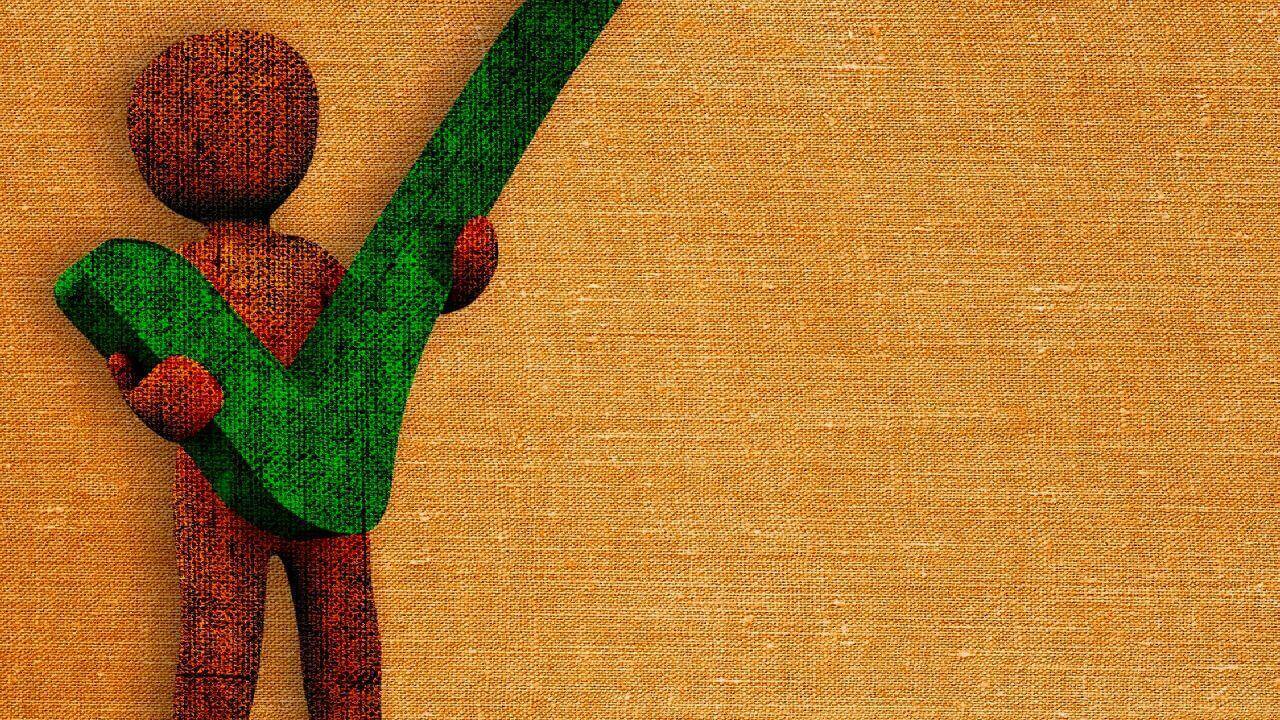
アハモのテザリングを利用する設定方法をご紹介致します。
ぜひ参考にしてください。
iPhoneでテザリング通信するやり方
iPhoneでテザリングを利用する場合、下記のように設定する事でテザリングを利用することができます。
下記手順に従って操作してください。
iPhoneでテザリングする方法
- iPhoneの「設定アプリ」を開く
- 設定画面の中にある「インターネット共有」をタップ
- テザリングでインターネットに接続する際に必要になるパスワードを設定
- 「他の人の接続を許可」という項目を探し「オン」にする
- 利用したいテザリング方式(Wi-Fi接続・Bluetooth接続・USB接続)を選択する
- 接続したいデバイス側でiPhoneに表示されているSSID(アクセスポイント)を選択
- 3番で設定したパスワードを入力
Androidでテザリングするやり方
アンドロイド端末でテザリングを利用する場合、下記のように設定する事でテザリングを利用することができます。
下記手順に従って操作してください。
Androidでテザリングする方法
- お使いの端末のディフォルトで入っている「設定アプリ」を開く
- 設定のメニューの中から「接続」と書いてある項目をタップ
- 開いたメニューから「モバイルホットスポットとテザリング」を選択
- 接続する際に必要になるパスワードを設定
- 接続したいデバイス側でアンドロドに表示されているSSID(アクセスポイント)を選択
- 4番で設定したパスワードを入力
ahamo(アハモ)のテザリングが繋がらない時の対処方

テザリングができない原因としてスマホの設定で「テザリング通信オフ」となっている場合が考えられます。
テザリングは設定画面から簡単にオンオフを切り替えられるため、ふとした拍子にテザリングがオフになってしまっている可能性があります。
設定アプリからテザリングが「オン」になっている事をご確認ください。
その他にも「パスワード間違い」が考えられます。
テザリングの設定画面からパスワードを変更することができるため、再度パスワードを設定し直し、再接続してみることで解決する場合があります。
ahamo(アハモ)のテザリングを活用して通信量を節約しよう
いかがでしたでしょうか。
この記事ではアハモのテザリングについてわかりやすく解説させていただきました。
アハモのテザリングを使えば、お使いのスマートフォン以外にもインターネットに接続することができ、毎月の通信料を節約する事ができます。
通信費のような固定費を節約することで、毎月の支出を自動的に減らすことができますよ。
→固定費を節約するには?今日から実践できる固定費の見直しポイント22選!
本日も最後までご覧いただきありがとうございました。
今後とも「得する情報館」をよろしくお願い致しします。